Yoono: Quản lý tất cả các mạng xã hội của bạn tại một địa điểm
Bạn phải duy trì bao nhiêu tài khoản mạng xã hội? Hai? Số ba? hay tôi nghe năm? Có Facebook, Twitter, Flickr, Friendfeed và rất nhiều mạng xã hội cài đặt một máy tính để bàn riêng biệt cho mỗi một trong số họ là không thể.
Có các ứng dụng khách riêng lẻ như TweetDeck cho Twitter, Twhirl cho Friendfeed và tải lên ảnh Facebook để quản lý tài khoản Facebook của bạn. Mỗi mạng xã hội này có thể được sử dụng từ trình duyệt nhưng sau đó lại không hoàn toàn thoải mái khi xếp tất cả chúng trong cửa sổ trình duyệt của bạn.
Yoono giúp bạn thoát khỏi tình huống này bằng cách đưa tất cả các mạng xã hội phổ biến vào một nơi. Chúng tôi đã xem xét các plugin Yoono Firefox trước đó, nhưng nếu bạn muốn có một khách hàng máy tính để bàn chuyên dụng, hãy thử máy tính để bàn Yoono.
Thiết lập Yoono và kết nối mạng xã hội của bạn
Sau khi bạn đã tải xuống và cài đặt Yoono Desktop, hãy bắt đầu chương trình và nhấp vào biểu tượng mạng xã hội mà bạn muốn thêm vào máy khách.

Vì lợi ích của bài viết này, tôi sẽ thêm tài khoản Twitter của mình và cho bạn thấy toàn bộ quá trình ủy quyền cho Yoono hiển thị các cập nhật từ hồ sơ Twitter của tôi. Ngay sau khi bạn nhấp vào biểu tượng Twitter, một thanh bên mới sẽ xuất hiện bên ngoài ứng dụng khách. Điều này được gọi là trình duyệt Yoono - mở các trang web và các liên kết được nhấp từ trình khách máy tính để bàn Yoono.

Đăng nhập vào Twitter bằng tên người dùng và mật khẩu Twitter của bạn và điều này sẽ cho phép Yoono tìm nạp các cập nhật Twitter trong ứng dụng khách.

Nhấp vào Kết thúc và bạn đã hoàn tất. Bạn đã thêm thành công Twitter và có thể làm theo quy trình tương tự để thêm tài khoản Facebook, Flickr, Friendfeed và AIM hoặc Gtalk của bạn. Xin lưu ý rằng trình duyệt Yoono không thể được sử dụng để mở các trang web tùy chỉnh, các liên kết vì không có thanh địa chỉ. Cửa sổ trình duyệt này sẽ chỉ mở những trang được yêu cầu bởi Yoono để hoàn thành quá trình thiết lập.
Để thêm các tài khoản mạng xã hội khác, hãy nhấp vào biểu tượng cờ lê được đặt ở đầu cửa sổ Yoono và chọn “Thêm mạng xã hội / IM”.

Tùy biến Yoono Desktop
Khi tất cả hồ sơ xã hội của bạn được kết nối, bạn có thể bắt đầu tùy chỉnh ứng dụng theo nhu cầu của mình.
Bật / Tắt thông báo trên màn hình
Bạn có thể định cấu hình ứng dụng khách để hiển thị cửa sổ bật lên trực tiếp trên màn hình và khi chúng xuất hiện. Yoono sẽ hiển thị cho bạn các cảnh báo tổng hợp trên màn hình sau một khoảng thời gian cụ thể do bạn đặt. Các cảnh báo trên màn hình cũng có thể đi kèm với thông báo bằng âm thanh và bạn có thể “báo lại” thông báo trong một khoảng thời gian cụ thể.

Để quản lý cảnh báo và thông báo trên màn hình, hãy chuyển đến “Tùy chọn -> Cảnh báo bật lên” và định cấu hình cài đặt được yêu cầu.

Đọc Dòng thời gian tiểu sử của bạn
Yoono làm cho nó rất dễ dàng để đọc các cập nhật Twitter và thông điệp trạng thái Facebook. Khi bạn nhấp vào một liên kết, trang web kết quả sẽ được mở trong cửa sổ trình duyệt Yoono.

Đọc nguồn cấp dữ liệu Cập nhật và Tin tức của bạn bè của bạn
Yoono Desktop cung cấp 4 tab để đọc các cập nhật hồ sơ. Tab đầu tiên chứa tất cả các cập nhật từ bạn bè của bạn. Tab thứ hai cho bạn biết bạn bè nào đang trực tuyến ngay bây giờ. Tab thứ ba hiển thị các tin nhắn trực tiếp được gửi cho bạn trong khi tab thứ tư hiển thị các thông báo quan trọng khác.

Chia sẻ tin nhắn, trang web, liên kết và tải ảnh lên
Để tải ảnh từ máy tính lên một trong các album Facebook của bạn, nhấp vào liên kết “Tải ảnh lên” trong cửa sổ chính của Yoono. Bạn cũng có thể nhận thông báo sự kiện, mời bạn bè tham dự một sự kiện và trò chuyện với bạn bè ngay từ cửa sổ Yoono.
Sắp xếp tiến trình trong cột
Giống như máy tính để bàn Seesmic và Tweetdeck, Yoono có hỗ trợ cho các cột và bạn có thể tùy chỉnh những gì xuất hiện trong một cột cụ thể. Có nói rằng, sẽ có hiệu quả hơn khi thêm luồng Facebook vào một cột, cập nhật Twitter ở một cột khác và photostream Flickr trong một cột khác thay vì làm lộn xộn chúng trong cột mặc định duy nhất.

Để thêm các cột trong ứng dụng khách, hãy nhấp vào nút cột và chọn những gì bạn muốn hiển thị trong cột. Tất cả các cột được khôi phục và do đó bạn không cần phải thêm cột tất cả các cách mỗi khi bạn khởi động máy khách.
Trong phần kết thúc, tôi sẽ nói Yoono là khách hàng mạng xã hội của giờ. Nó rất dễ dàng và thân thiện để sử dụng và có thể được tùy chỉnh mà không cần nỗ lực nhiều. Bạn có thể quản lý các mạng xã hội phổ biến nhất tại một nơi, tải ảnh lên Facebook, đọc cập nhật Twitter, tải ảnh lên Flickr, trò chuyện với bạn bè trên AIM. Bạn có cần gì hơn không?
Bạn sử dụng máy tính để bàn nào để quản lý tài khoản mạng xã hội của mình? Bạn có nghĩ rằng họ làm cho công việc của bạn dễ dàng hơn? Hãy cho chúng tôi biết ý kiến của bạn trong phần bình luận.

![Các giải pháp thay thế Linux cho các ứng dụng Windows phổ biến [Phần 2]](http://moc9.com/img/linux-alternative-music-equalizer.jpg)
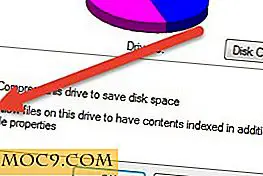


![Có một máy tính xách tay màn hình cảm ứng làm cho bạn thêm năng suất? [Thăm dò ý kiến]](http://moc9.com/img/loading.jpg)

